General Questions
-
Где я могу посмотреть записи о сделанных мною ранее депозитах?
Вы можете увидеть сделанные вами ранее депозиты в Истории транзакций. Для получения более подробной информации, щёлкните здесь.
-
Где я могу проверить статус своего запроса на снятие денег со счёта?
Вы можете проверить статус своих запросов на снятие денег со счёта, зайдя в историю транзакций. Для отмены запроса со статусом «Ожидает одобрения», щёлкните здесь.
-
Как включить файлы «cookie»?
Файлы «cookie» – это просто небольшие фрагменты текста, которые не являются плагинами или исполняемыми файлами. Файлы «cookie» помогают нам улучшить качество предоставляемых вам услуг путём индивидуализации настроек. Мы не используем файлы «cookie» для хранения вашей личной информации. Однако мы используем сессионные файлы «cookie» для отслеживания вашего нахождения на сайте в качестве меры безопасности и защиты вашей конфиденциальности.
Internet Explorer 8.x
- Откройте меню «Сервис».
- Выберите опцию «Свойства обозревателя» в меню. После этого откроется новое окно.
- Щёлкните вкладку «Конфиденциальность», находящуюся в верхней части окна.
- Щёлкните кнопку «По умолчанию» в нижней части окна.
- Переместите указатель, выбрав один из уровней, ниже уровня «Умеренно высокий» (т.е. уровни «Средний», «Низкий» или «Принимать все файлы «cookie»»).
- Сохраните изменения, щёлкнув «ОК».
Internet Explorer 6.x и 7.x
- Щёлкните кнопку «Сервис», находящуюся в верхней части окна Internet Explorer.
- Выберите опцию «Свойства обозревателя».
- Щёлкните вкладку «Конфиденциальность».
- В самом центре окна «Конфиденциальность» должна находиться кнопка «Дополнительно». Щёлкните эту кнопку.
- Убедитесь, что выбрана опция «Перекрыть автоматическую обработку файлов «cookie»».
- В разделах «Основные «cookie»» и «Сторонние «cookie»» должно быть отмечено «Принимать».
- Отметьте «Всегда разрешать сеансовые «cookie»».
- Щёлкните «ОК».
- Выйдите из Internet Explorer и снова запустите его.
Mozilla Firefox
- В основном меню выберите «Инструменты» | «Настройки».
- В левой панели выберите «Приватность».
- Разверните опции «cookie» с правой стороны.
- Выберите «Включить «cookie»».
- Выберите «только для исходных веб-сайтов».
Opera 7+
- В меню «Файл» выберите «Настройки».
- Щёлкните категорию «Приватность».
- Отметьте «Включить «cookie»».
- В раскрывающемся меню «Обычные «cookie»» выберите «Автоматически принимать все «cookie»».
- В раскрывающемся меню «Сторонние» выберите «Автоматически принимать все «cookie»».
- Щёлкните «ОК».
Safari
- В меню браузера выберите «Настройки».
- Щёлкните значок «Безопасность».
- В поле выбора «Принимать все «cookie»», выберите «Всегда» или «Только» с сайтов, на которые вы заходите.
- Откройте меню «Сервис».
-
Как изменить мой адрес электронной почты?
Для того, чтобы изменить ваш адрес электронной почты, выберите Изменить адрес эл. почты в меню и укажите следующие данные в соответствующих полях:
- Ваш теперешний пароль
- Новый адрес электронной почты
- Подтвердите новый адрес электронной почты
- Щёлкните кнопку «Изменить»
После этого вы увидите сообщение: «Адрес электронной почты успешно изменён».
Если вы не получили сообщение по электронной почте от ScratchMania, проверьте вашу папку нежелательной почты. -
Как изменить мой пароль?
Мы советуем вам менять свой пароль как можно чаще, чтобы обеспечить безопасность вашей учётной записи Для того, чтобы изменить ваш пароль, выберите "Изменить пароль" в меню и укажите следующие данные в соответствующих полях:
-
Старый пароль
-
Новый пароль: Пароль должен состоять как минимум из 4 символов.
-
Подтвердите новый пароль.
- Щёлкните кнопку «Изменить». После этого вы увидите сообщение: «Пароль успешно изменён».
-
-
Как мне убедиться, что я получаю сообщения обо всех акциях на [domain:name] по электронной почте?
Добавьте нас в свою адресную книгу
Для того чтобы гарантировать, что все сообщения, касающиеся потрясающих акций на ScratchMania, попадают в вашу папку входящей почты, добавьте адрес «[email protected]» в вашу адресную книгу или в список надёжных отправителей. Это необходимо, поскольку некоторые Интернет-провайдеры блокируют входящие сообщения от отправителей, адреса которых отсутствуют в адресной книге получателя или в его списке надёжных отправителей, с целью предотвратить получение им нежелательной почты.
Пожалуйста, выберите следующий набор инструкций, в зависимости от компании, являющейся вашим Интернет-провайдером.
Live / Hotmail / MSN
- После входа в свою учётную запись, щёлкните кнопку «Настройки» вверху экрана. Если появится раскрывающееся меню, щёлкните кнопку «Дополнительные настройки» внизу.
- В разделе «Нежелательная почта» щёлкните кнопку «Надёжные и заблокированные отправители».
- Щёлкните кнопку «Надёжные отправители».
- Введите адрес «[email protected]» в окне «Надёжный отправитель или домен»; после этого щёлкните «Добавить в список >>».
Microsoft Outlook
- Щёлкните меню «Файл» вверху экрана; затем – «Создать»; затем – «Контакт».
- Введите адрес «[email protected]» в окне «Адрес электронной почты».
- Укажите любую информацию, которую вы считаете нужной, в адресной карточке и щёлкните «Сохранить и Закрыть».
Mozilla Thunderbird
- Щёлкните меню «Файл» вверху экрана; затем – «Создать»; затем – «Адресная карточка…».
- Введите адрес «[email protected]» в окне «Адрес электронной почты».
- Укажите любую информацию, которую вы считаете нужной, в адресной карточке и щёлкните «ОК».
Gmail / Googlemail
- Щёлкните «Контакты» в панели с левой стороны любой страницы.
- Щёлкните «Создать новый контакт» в верхнем левом углу менеджера контактов.
- Введите адрес «[email protected]» в окне «Адрес электронной почты».
- Затем щёлкните «Сохранить».
Yahoo! Mail
A) Yahoo! Mail Classic
- Зайдите в любое сообщение, полученное вами с сайта ScratchMania.
- В верхней части экрана сообщения, щёлкните ссылку «Добавить в адресную книгу» в конце адресной строки «От:».
- Проверьте, что адрес «[email protected]» появился в почтовом ящике, укажите любую информацию, которую вы считаете нужной, в адресной карточке и щёлкните «Добавить в адресную книгу».
B) Более новые версии Yahoo! Mail
- В левой панели щёлкните ссылку «Добавить», находящуюся рядом с «Контактами».
- В появившемся небольшом окне введите адрес «[email protected]» в адресной строке.
- Укажите любую дополнительную информацию, которую вы считаете нужной, и щёлкните «Сохранить».
AOL
- В левой панели щёлкните «Контакты».
- В следующем экране щёлкните кнопку «Далее», находящуюся рядом со строкой поиска вверху экрана; щёлкните кнопку «Новый контакт» в появившемся меню.
- Введите адрес «[email protected]» в окне «Адрес электронной почты 1».
- Укажите любую информацию, которую вы считаете нужной, в адресной карточке и щёлкните кнопку «Создать» вверху экрана, рядом со строкой поиска.
- После входа в свою учётную запись, щёлкните кнопку «Настройки» вверху экрана. Если появится раскрывающееся меню, щёлкните кнопку «Дополнительные настройки» внизу.
-
Как я могу выключить игровые подсказки? Смогу ли включить их потом снова?
Выключить и включить игровые подсказки можно в окне настроек.
Щёлкните здесь для получения информации о различных настройках, которые вы можете регулировать.
-
Как я могу обратиться в службу поддержки посредством чата?
Если вы хотите обратиться через чат к одному из наших представителей, щёлкните кнопку «Чат», после чего откроется окно чата. (Если окно не открылось, проверьте, не заблокировано ли оно блокировщиком всплывающих окон).
Находясь в чате, вы можете пообщаться с представителем службы поддержки нашего сайта в режиме реального времени. (Вы можете продолжать играть во время чата.) Если по какой-либо причине представители службы поддержки не могут ответить вам сразу же (скорее всего, по причине того, что они заняты обслуживанием других клиентов), оставьте им свой адрес электронной почты, и один из них свяжется с вами позже. Кроме того, вы можете оставить номер телефона, по которому наши представители могут вам перезвонить.
Оставьте нам письменное сообщение о сути вашего вопроса, и мы свяжемся с вами в самое ближайшее время.
После того, как вы укажите все необходимые данные в бланке запроса, щёлкните кнопку «Отправить».
Мы свяжемся с вами, как только сможем.
-
Как я могу отменить свой запрос на снятие денег со счёта и вернуть деньги на счёт?
Вы можете отменить свой запрос на снятие денег со счёта, зайдя на страницу «Касса», при условии, что ваш запрос находится в статусе «Ожидает одобрения». Щёлкните здесь для получения более подробной информации.
-
Как я могу снять со счёта свои выигрыши?
Для получения информации о том, как снять со счёта ваши выигрыши, щёлкните здесь.
-
Каковы системные требования к моему компьютеру?
В настоящий момент сайт ScratchMania.com поддерживает все версии операционной системы Microsoft Windows с Версии 95 и выше, а также все версии программы Flash с Версии 9 и выше. Сайт ScratchMania.com не поддерживает Windows 3.XX или Web TV. Для получения оптимальной качества изображения , выберите в настройках вашего монитора разрешение 1024 x 768 пикселей и high color (16-разрядное кодирование цвета) или выше.
-
Могу ли я просмотреть результаты сыгранных ранее игр?
Для получения подробной информации, щёлкните здесь.
-
При попытке начать игру я получаю сообщение «Недостаточно средств». Что делать в таком случае?
Если вы получили данное сообщение, это значит, что вы пытаетесь сделать ставку, сумма которой превышает баланс вашего счёта. При условии, что на вашем счету есть деньги, вы можете закрыть данное сообщение и попытаться снизить ставку. В противном случае, просто щёлкните кнопку в центре сообщения («Удвойте свои деньги», как показано на иллюстрации ниже). После этого откроется экран «Касса», где вы сможете перевести деньги на свой счёт и продолжить игру.
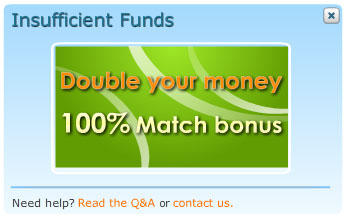
-
Что такое «поощрительные очки»?
За каждые 10 единиц валюты, которые вы используете для ставки в игре, вам полагается одно поощрительное очко. При этом не важно, играете ли вы на бонус или на свой банкролл. Заработайте 100 поощрительных очков, и мы поменяем их на одну единицы валюты. Поощрительные очки можно поменять на деньги и перечислить на счёт в любое время, зайдя на страницу «Касса». Поощрительные очки могут использоваться для ставок во всех играх.
-
Что такое режим автоматической игры?
Щёлкните здесь для получения более подробной информации.
-
Я не могу ввести текст в поле бланка. Что я делаю неправильно?
Вы всё делаете правильно. Просто, скорее всего, у вас выбрана не верная языковая раскладка клавиатуры. Щёлкните мышью в поле бланка и после этого переключите языковую раскладку на требуемый язык. Попробуйте снова ввести текст. Если вы всё ещё не можете ввести текст, свяжитесь со службой поддержки клиентов нашего сайта для получения помощи.
Login Problems
-
Я забыл свой пароль и / или имя пользователя. Что делать?
Щёлкните здесь для получения информации о восстановлении имени пользователя и / или пароля.
-
Я получил сообщение «Неверное имя пользователя или пароль». Что делать?
Если вы получили данное сообщение, скорее всего, вы пытаетесь осуществить вход в свою учётную запись на сайте ScratchMania, неверно указав ваше имя пользователя и / или пароль.
· Проверьте, не выбрана ли фиксация регистра заглавных букв («Caps Lock») или неверная языковая раскладка клавиатуры.
· Если это не помогло, проверьте, имеется ли у вас сообщение, отправленное нами вам по электронной почте с вашими именем пользователя и паролем. Попробуйте скопировать, а затем вставить ваши имя пользователя и пароль в соответствующие поля.
· Зайдите в раздел «Забыл пароль», где вы можете запросить получение пароля на адрес электронной почты, указанный вами при регистрации.
· Если ни один из вышеуказанных вариантов действия не дал результата, свяжитесь с нашей службой поддержки клиентов.
Security Policy & Identity confirmation
-
Для чего мне необходимо отправить вам свои документы?
Для защиты, как вас, так и нас от использования личных данных и / или средств в мошеннических целях, мы проверяем личные данные пользователя и / или принадлежность кредитных / дебетовых карт, используемых для осуществления платежей. Также, такая проверка гарантирует, что снимаемые со счёта средства попадут к их истинному владельцу.
-
Как обеспечивается защита хранимых документов после их загрузки на сайт?
После получения нами ваших документов, мы храним их в электронном виде в безопасной среде со строгим ограничением доступа.
-
Как отправляются данные документы?
Документы следует отправить по электронной почте в качестве вложенных файлов на адрес: [email protected].
Мы советуем вам сфотографировать документы на цифровую камеру, сохранить каждый снимок в качестве отдельного файла в формате JPG и отправить их нам по электронной почте. При использовании цифровой камеры или сканера получается наиболее чёткая копия документа, что позволяет нам проверить ваши данные без лишних задержек.
Для получения более подробной информации, просим вас связаться с нашей службой поддержки клиентов посредством чата, начать который можно, находясь в игровом лобби, или по электронной почте.
-
Какие документы мне нужно отправить вам?
Мы можем попросить вас отправить нам некоторые или все из перечисленных ниже документов.
1. Копию документа, удостоверяющего вашу личность и содержащего вашу фотографию: Вы можете отправить копию одного из следующих документов: паспорта, водительских прав или удостоверения личности. Просим вас убедиться, что все необходимые данные, включая ваше имя, фотографию и подпись, чётко видны на документе.
2. Копия вашей кредитной карты (кредитных карт): Копию лицевой и оборотной стороны кредитной карты, которую вы используете в качестве способа оплаты. Для вашей безопасности, вам следует скрыть восемь цифр, находящихся в середине номера карты на её лицевой стороне, а также три цифры кода безопасности, указанных на оборотной стороне карты.
3. Подтверждение адреса: В качестве документа, подтверждающего адрес, можно использовать либо счёт за коммунальные услуги, либо выписку по кредитной карте. Документ должен быть датирован недавним числом и содержать ваше полное имя, соответствующее имени, на которое зарегистрирована ваша учётная запись. Если вы присылаете выписку по кредитной карте, просим вас убедиться, что восемь цифр, находящихся в середине номера карты, срыты.
Sign Up Problems
-
Я не могу ввести символ «@» в поле адреса электронной почты. Что делать?
Для того чтобы ввести символ «@»в поле адреса электронной почты необходимо использовать опредёленную комбинацию клавиш клавиатуры, которая зависит от языковой раскладки вашей клавиатуры:
· Американская раскладка – нажмите клавишу «2», удерживая при этом клавишу «Shift».
· Французская раскладка – нажмите клавишу «0» (ноль), удерживая при этом клавишу «AltGr» (правая клавиша «Alt»).
· Английская раскладка – нажмите клавишу «””» (кавычки), удерживая при этом клавишу «Shift».
· Немецкая раскладка – нажмите клавишу «Q» (ноль), удерживая при этом клавишу «AltGr» (правая клавиша «Alt»).
· Русская раскладка – нажмите клавиши «0», «4», «6» на дополнительной цифровой клавиатуре справа, удерживая при этом клавишу «Alt».
-
Я получил сообщение о том, что пользователь с таким именем уже существует. Что делать?
Если при попытке создать учётную запись вы получил сообщение о том, что пользователь с таким именем уже существует, это может быть вызвано следующими причинами:
-
Другой пользователь уже создал учётную запись с таким именем пользователя. В этом случае, попробуйте выбрать другое имя пользователя.
- Возможно, вы уже создали учётную запись с таким именем пользователя и не помните пароль, необходимый для осуществления входа в неё. Здесь вы можете найти информацию о том, как восстановить ваш пароль.
-
Technical Problems
-
Во время игры произошло отключение от Интернета. Что будет с моей последней игрой?
На случай внезапного отключения от Интернета мы разработали специальную систему для защиты наших игроков от потери информации, произошедшей не по их вине.
Сайт ScratchMania имеет следующие правила в отношении отключения от Интернета: Любая карта, приобретённая игроком путём нажатия кнопки «Играть сейчас» или «Играть снова», но не использованная по какой-либо причине, включая технические неполадки, будет автоматически разыграна системой от имени игрока. Баланс игрока будет автоматически обновлён в зависимости от результата розыгрыша такой карты. Зайдя в свою учётную запись после отключения, игрок сможет увидеть результат розыгрыша карты, щёлкнув кнопку «Игровая история».
-
Есть ли возможность изменить выбранную по умолчанию стоимость карточки?
Да. Вы можете выполнить необходимые изменения в окне настроек.
Щёлкните здесь для получения более подробной информации.
